PCの性能も飛躍的にアップして、動画や音楽などの大きなデータを外付けHDDやUSBメモリに保存することが当たり前になりました。ただ、データの保存時間を長く感じた経験はありませんか?
保存時間にストレスを感じているなら、高速データ転送ができる最新のUSB3.0へのアップグレードがおすすめです。今回は、USB3.0のおすすめインターフェース8選をご紹介します。そして、意外と知られていないUSB3.0の特徴とメリットも解説します。
※商品PRを含む記事です。当メディアはAmazonアソシエイト、楽天アフィリエイトを始めとした各種アフィリエイトプログラムに参加しています。当サービスの記事で紹介している商品を購入すると、売上の一部が弊社に還元されます。USB 3.0とは

By: amazon.co.jp
USB3.0とは、PCの周辺機器の接続に用いられるUSB規格の1つ。従来の規格よりデータの転送速度と、電源供給能力が大幅にアップしています。
USBだけで、すべての機器を接続できるのが特徴。従来のUSBとの互換性も確保しており、今までの製品とも接続可能です。
USB3.0は、USB3.1 Gen2の登場とバージョンアップに伴い、規格表記が「USB3.1 Gen1」に変わりました。 しかし、インターフェースの製造メーカーでは「USB3.1 Gen2」との混同を防ぐ意味合いから「USB 3.0」と表記しています。
現在、最新のUSB規格はUSB3.1 Gen2

By: usb.org
現在、最新のUSB規格はUSB3.1 Gen2。データの転送速度は、最大10Gbps。USB3.0の最大5GbpsであるSUPER SPEEDモードを2倍に拡張した、SUPER SPEED+が追加されました。
そして、供給電力もUSB 3.0の約22倍100Wの電力供給に対応。高機能ですが、まだ完全対応の周辺機器も少なく、これからの規格といえます。現在では、まだUSB 3.0の方がおすすめであると言えます。
USB3.0のおすすめインターフェース【デスクトップPC】
玄人志向 外部USB3.0 2ポート+内部19ピン増設ボード USB3.0R-P2H2-PCIE

USB3.0 TypeAコネクタ2ポートに加え、内部ピンヘッダ19ピン(2ポート)増設が可能なPCI Expressスロット接続のUSB3.0増設ボード。
外部だけでなく、内部ピンヘッダもあります。PCケースのフロントに、USB3.0コネクタの増設や、PC内部でUSB3.0機器を接続したい場合にも最適です。同梱のロープロファイル対応ブラケットで、省スペース型PCにも対応。拡張性も高くおすすめです。
エアリア(AREA) KING OF 3.0 BOSS USB3.0 PCI Expressボード SD-PEU3V-2ACL

こちらは、USB3.0 TypeAコネクタを2ポート装備。さらに、裏表のない新しいTypeCコネクタを1ポート搭載したUSB3.0 PCI Expressボードです。大きな特徴は、最新のTypeCポートを備えているだけでなく、対応デバイスを接続した時に高速充電が可能なこと。
その他、ロープロファイルに対応し、省スペースPCでも利用できます。高速充電が必要な方におすすめのインターフェースです。
イナテック(Inateck) 外部USB3.0×4ポート増設ボード KT4005

お手頃な価格で、USB3.0ポートを拡張したい方におすすめの増設ボード。4つのUSB3.0ポートを搭載しています。スロットからの電源供給で、補助電源も不要なことが特長。
高性能のNEC製USBチップセットD720201を装備。PCのOSがWindows8/10の場合は、ドライバー不要で、スロットへ差し込むだけの簡単増設です。日本では、あまり知られていませんが、海外では知名度が高いメーカー。信頼度も高く、安心して利用できる製品を探している方におすすめです。
オウルテック(Owltech) 外部USB3.0×4ポート増設ボード OWL-PCEXU3E4L

外部USB3.0 Type Aを4ポート増設可能。USB3.0増設インターフェースボードです。信頼の日本メーカーRenesas社の、高速USBチップセットμPD720201を搭載。4ポート全て同時使用できます。
UASPモードに対応し、最速5Gbpsのデータ転送速度が大きな特徴。転送速度を気にしている方におすすめの製品です。その他、ロープロファイル対応の交換ブラケットを付属。また、拡張スロットも自由に使え、とても重宝しますよ。
玄人志向 USB3.0 PCI接続インターフェースボード USB3.0R-P2-LPPCI

貴重なPCIスロット対応のUSB3.0増設ボード。PCI-ExpressスロットのないPCでも、USB3.0が利用可能です。USB3.0 TypeAコネクタを2ポート増設可能。
USBコントローラには、Renesas社製チップを採用しています。LowProfileに対応し、添付のブラケットと交換するだけで、スリムタイプのPCでも装着可能。古いPCでも最新の周辺機器を使いたい方はこの製品をチェックしておくことをおすすめします。
USB3.0のおすすめインターフェース【ノートPC】
玄人志向 ExpressCard/34対応 USB3.0増設カード PITAT-USB3.0R/EC34

ノートPCにスッポリ入るカプラレスタイプの、USB 3.0対応ExpressCard/34対応インターフェイスカード。カプラレスで邪魔にならず、持ち運びにも便利でおすすめ。
Renesas社製の高性能USBコントローラμPD720202搭載し安定した動作も売りです。USBポートは、1つのみですが、手軽に増設できるのも強み。USB給電ケーブルを付属し、高消費電力の周辺機器でも安心して使えます。
アイ・オー・データ(I-O DATA) ExpressCard 34mm USB3.0×2ポート増設カード US3-2EXC

USB 3.0に対応したExpressCard/32タイプのインターフェイスカード。小さいボディーですが、USBポートを2つ搭載。2台のUSB 3.0機器を同時に接続できます。OSもWindows xp SP2からWindows 10まで幅広く対応。
Windows 8/10では、OS標準ドライバで動作します。そのため、ノートPCに接続しPCを起動するだけで、セットアップ完了。すぐに利用でき、面倒な初期設定を行う必要がありません。カードの抜き差しも楽なので、使い勝手の良さを重視する方におすすめのインターフェースです。
玄人志向 NEXTシリーズ ExpressCard/54接続 USB3.0増設インターフェースカード USB3.0-EC54-P2

こちらは、カプラレスタイプでも ExpressCard/54接続のUSB3.0インターフェイスカード。邪魔にならないカプラレス仕様ながら、2つのUSBポートを搭載しているのが特徴。
1ポートモデル同様に、Renesas社製の高性能USBコントローラμPD720202を採用。USB3.0のポテンシャルを引き出します。安心の日本語マニュアルもあるので、初心者の方にもおすすめできる製品です。
USB 3.0のメリット
データの転送速度の速さ

USB 2.0もUSB 3.0も同じUSB規格なので、見た目の違いは大きくありません。それでは何がおすすめなのでしょうか。一番大きな違いは、USB 3.0では、最大5Gbpsといった超高速のデータ転送スピードにあります。
例えば、外付けHDDをUSB 3.0で接続する場合、外付けHDDでもSATA3(最大転送速度6Gbps)接続の内蔵HDDとして使う場合とほぼ同じ速度でデータ転送ができます。
USB 2.0での接続に比べ、速度は3倍以上。動画や写真などの大容量データを読み書きしても快適でストレスを感じません。転送速度に少しでも不満を持っている方は、USB 3.0への移行をおすすめします。
今までのUSB機器がそのまま使える互換性

USB 3.0は、PC側の接続口が従来同様のUSB-Aポート端子。そのため、従来のUSBと互換性があり、周辺機器を買い換える必要もありません。しかし、接続する周辺機器のUSB規格に応じて、データ転送速度が変わります。
例えばUSB 3.0搭載PCに、USB 2.0の外付けHDDを接続した場合、データ転送速度はUSB 2.0に合わせた動作に。USB 3.0対応の機器同士で接続すれば、本来の転送速度で動作、という具合です。
USB3.1より採用された裏表がない新しいコネクタ USB Type-C

By: ratocsystems.com
USB Type-Cは、USB3.0より採用されたこれまでのUSBとは異なる、裏表がない新しいコネクタ。MacBookに初めて採用され、大きな注目を集めました。裏表がないコネクタ形状で、抜挿時のトラブルがありません。
なんと、10000回の抜挿にも耐えられる耐久性の高さがおすすめの理由です。特に、ノートPCやスマートフォンなどの、モバイル端末との接続に向いています。また、USB Type-Cコネクタは、従来のUSB規格の製品でも採用されはじめています。
給電能力の向上で安定したバスパワー駆動が可能に

By: amazon.co.jp
従来のUSB 2.0の場合、バスパワーは1ポートあたり最大500mAまで供給可能でした。しかし、USB 3.0では最大900mAまでのバスパワー供給に対応。
ACアダプタの補助電源なしでも安定したバスパワー駆動が可能に。高い消費電力を必要としている製品を使用する方は、USB 3.0の使用をおすすめします。例としては、ポータブルHDDや、ポータブルBDドライブなどが挙げられます。
インターフェースの選び方
インターフェースカードを選びで注意して欲しいのは、先ず自分のPCにどのようなインターフェイスを増設するかが最も重要なポイント。
PCのタイプや古さによっては、インターフェイスカードの接続方式が異なったり、増設ができない場合もあります。増設の際は、PCやマザーボードの仕様を必ず確認をすることをおすすめします。
PCとインターフェイスカードの接続方式で選ぶ(デスクトップPCの場合)

By: amazon.co.jp
デスクトップPCの場合、PCI-ExpressまたはPCIのいずれかの拡張スロットを選び接続します。PCIスロットは、古くからある拡張スロット。しかし、最近のPCやマザーボードでは未搭載のものが大半です。
現在、拡張スロットの主流は、上位規格のPCI-Express。データ転送速度も高速です。PCにPCI-Expressスロットの空きがある場合には、このタイプを選ぶことをおすすめします。
PCとインターフェイスカードの接続方式で選ぶ(ノートPCの場合)

By: amazon.co.jp
ノートPCの場合は、PCカードスロットまたは、Expressカードスロットにインターフェースカードを差し込みます。外観からは、どちらのカードスロットか分かり辛く、判別できません。
インターフェースカードを増設する前には、自分のPCがどちらのカードスロットに対応しているのか必ず調べることをおすすめします。最新のノートPCは、本体が薄くカードスロットを装備していないモデルもあるので注意が必要です。








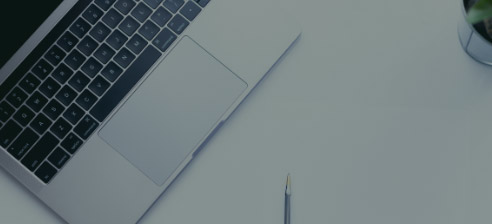

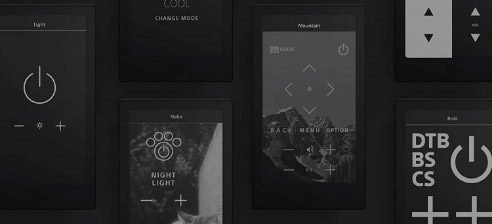





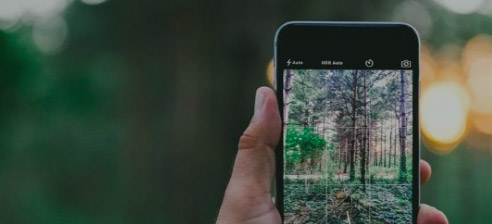

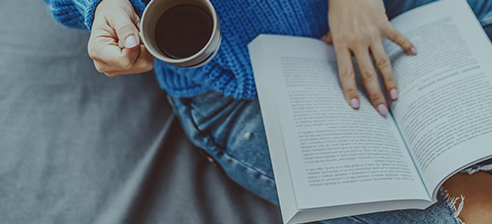

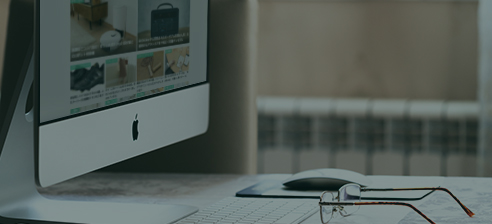
今回、USB3.0のおすすめインターフェースをご紹介しました。意外と知られていないUSB3.0の特長とメリット。大半のUSB3.0増設ボートは、価格も手頃ですし、ドライバー1本で簡単に増設できます。
保存時間の不満を解消したい方は、増設にチャレンジ。USB3.0の快適さを手に入れ、愛機をもっとパワーアップさせませんか?